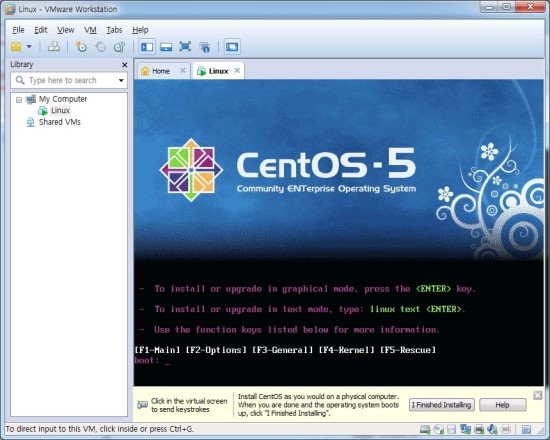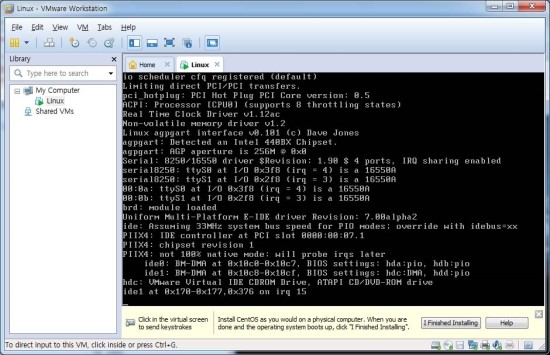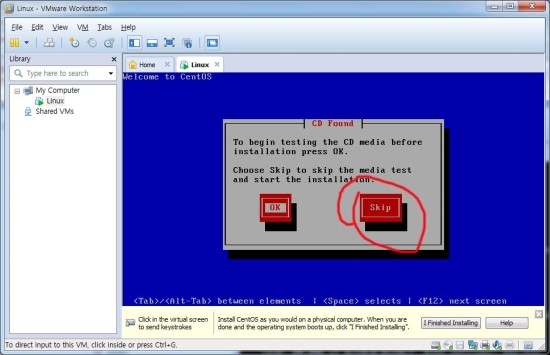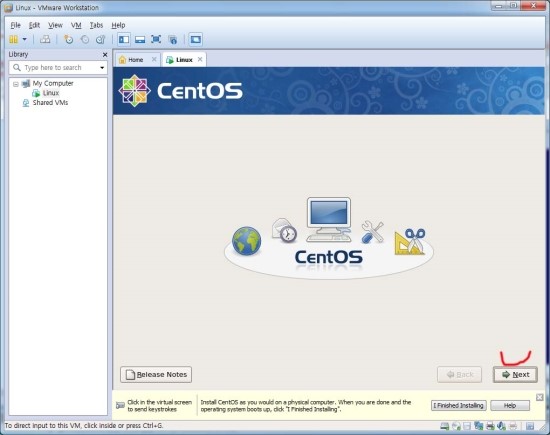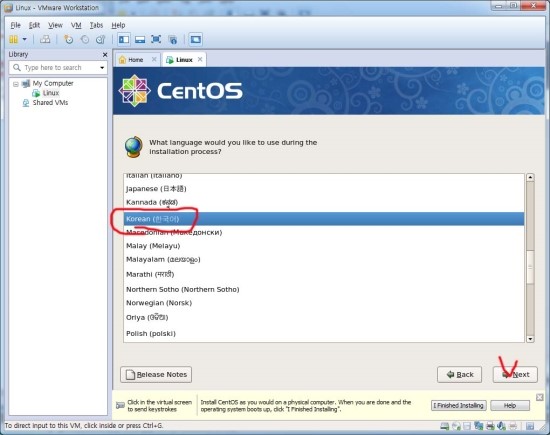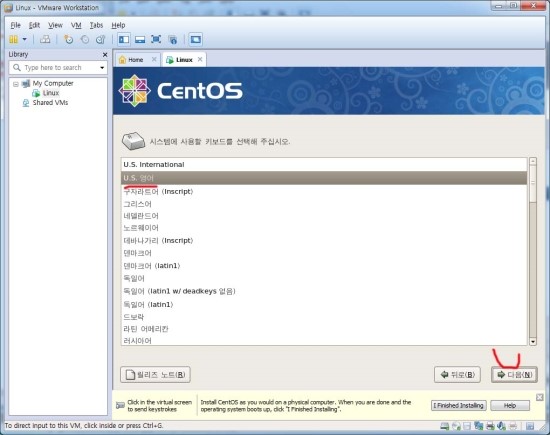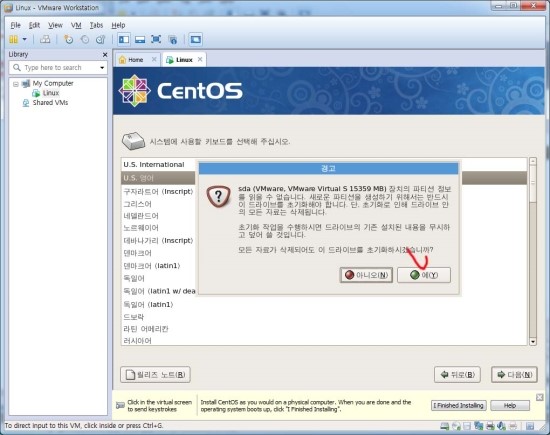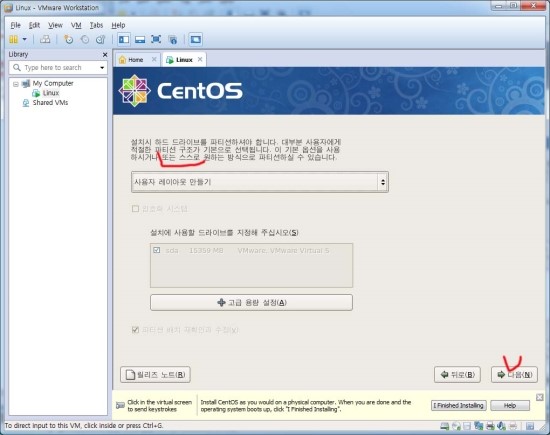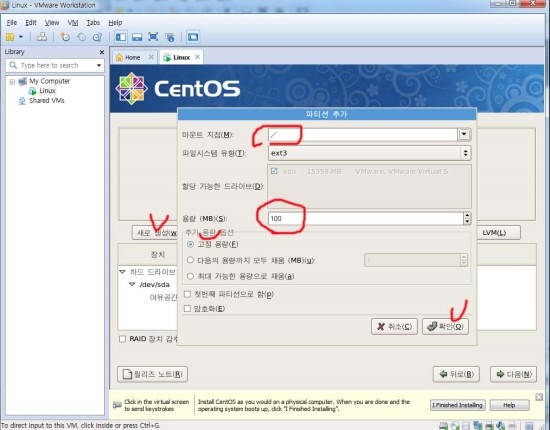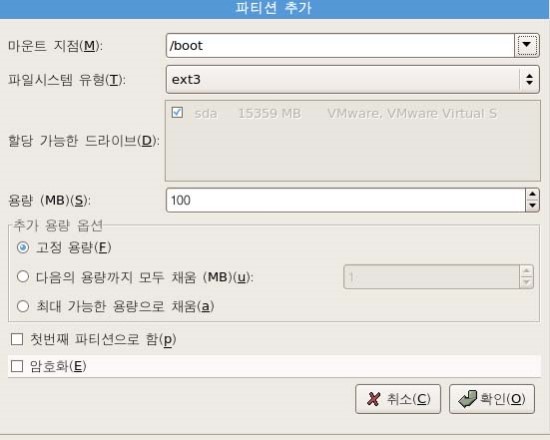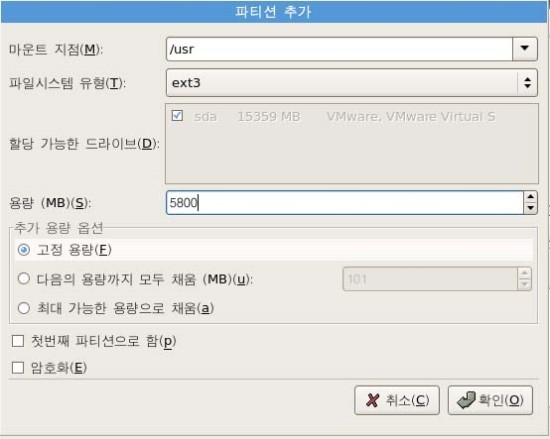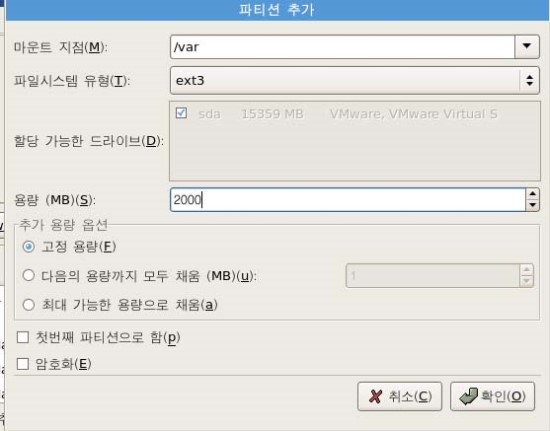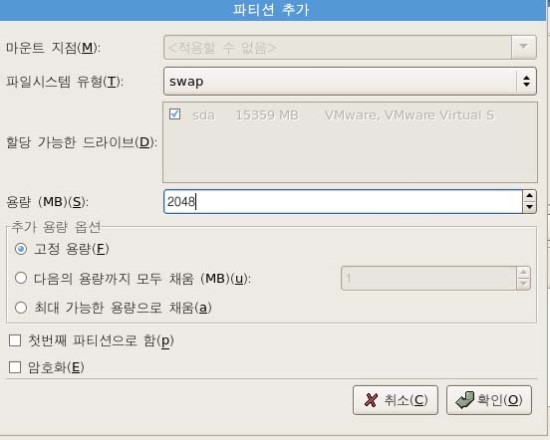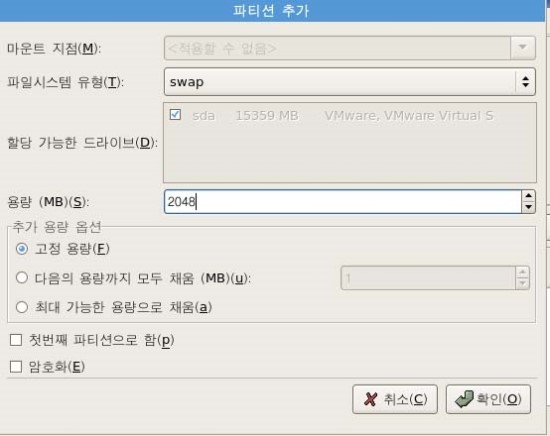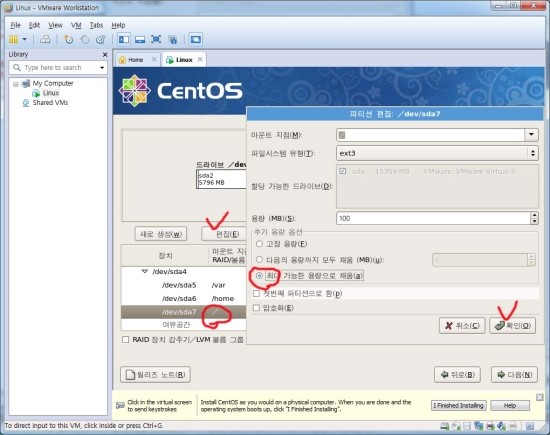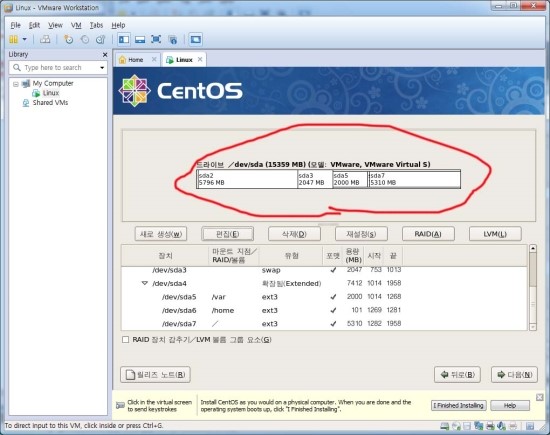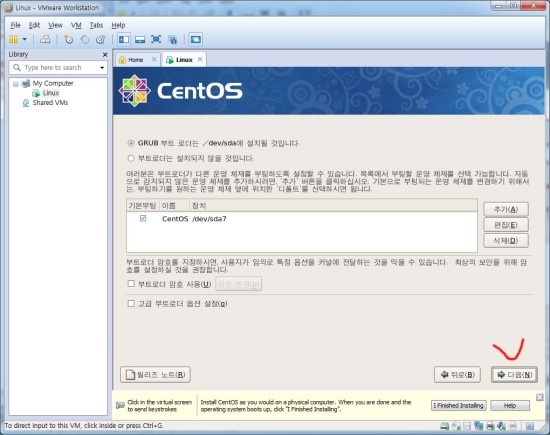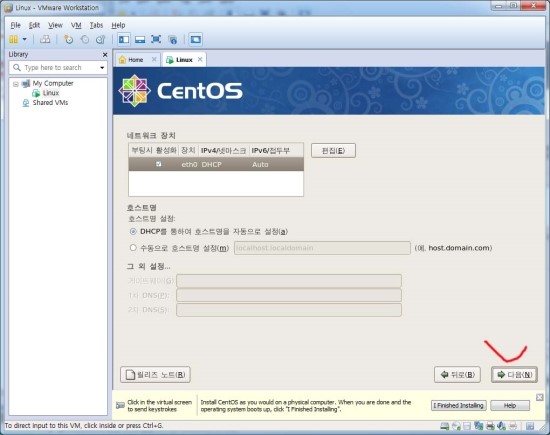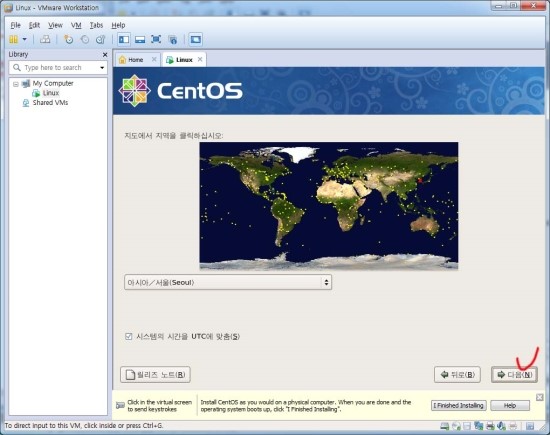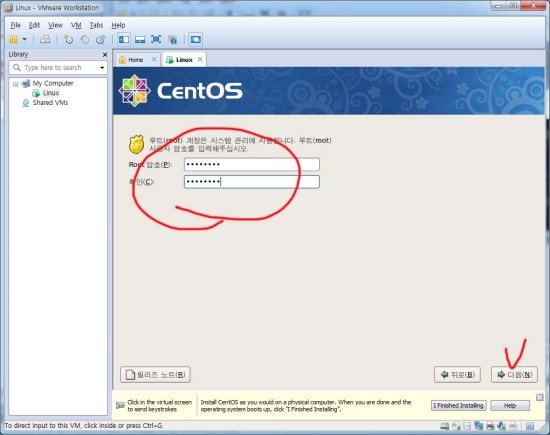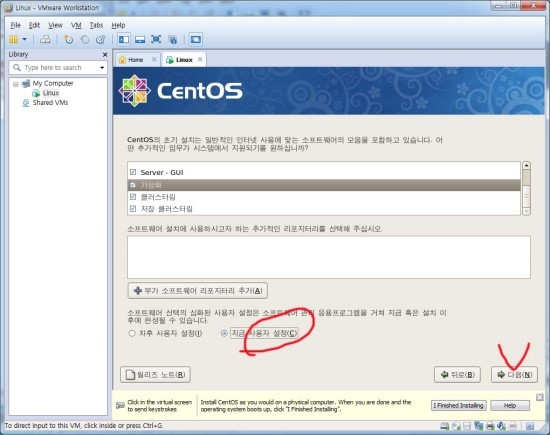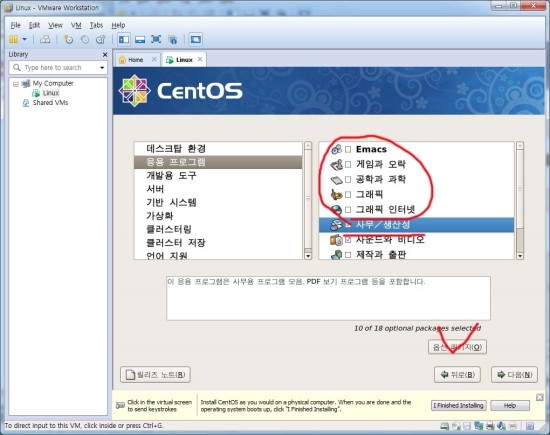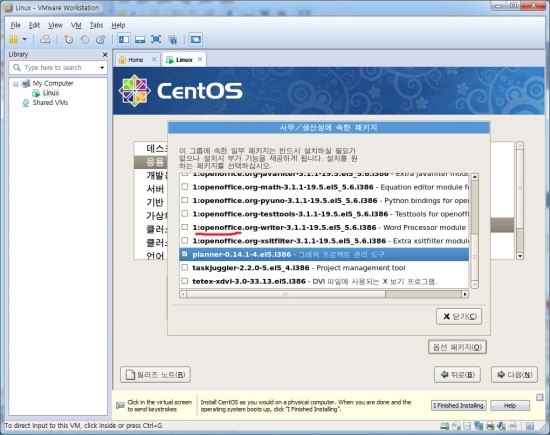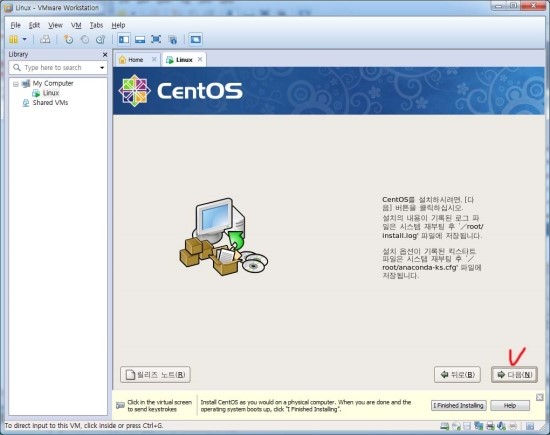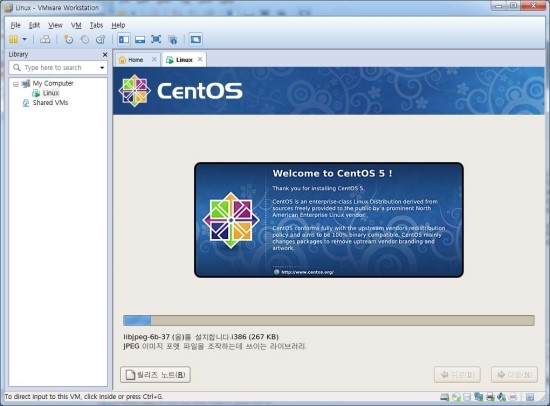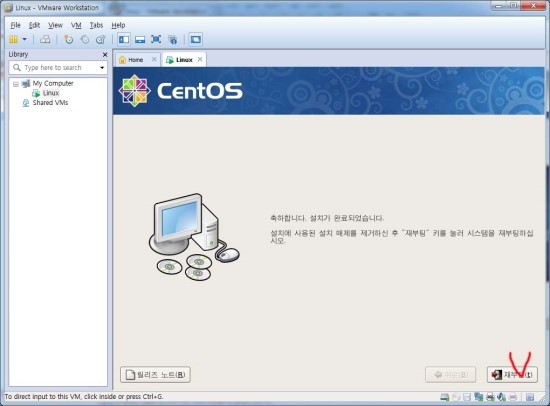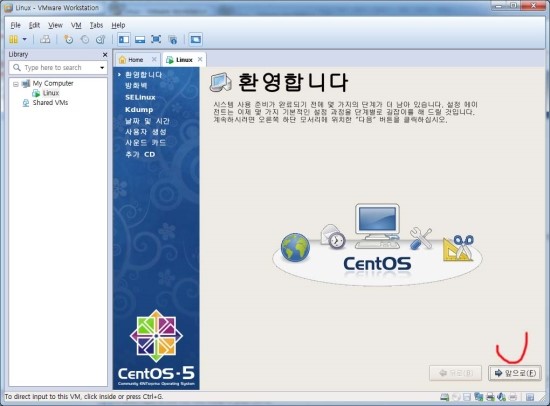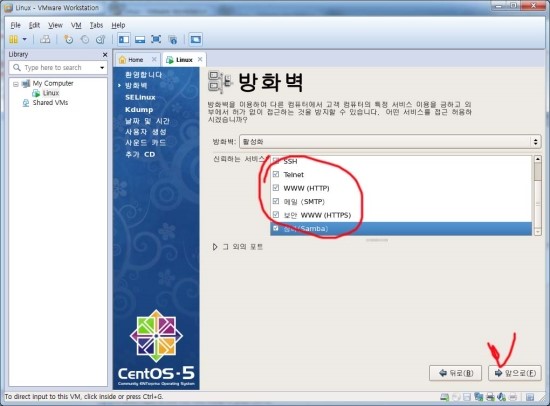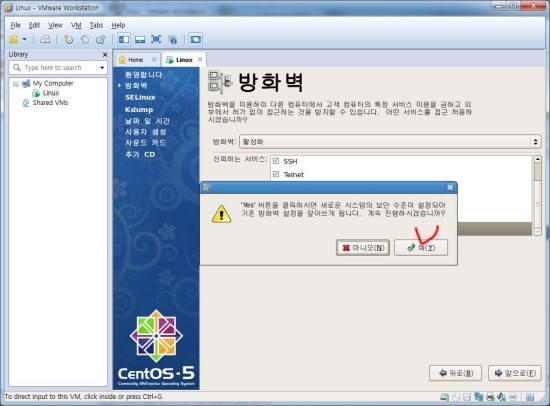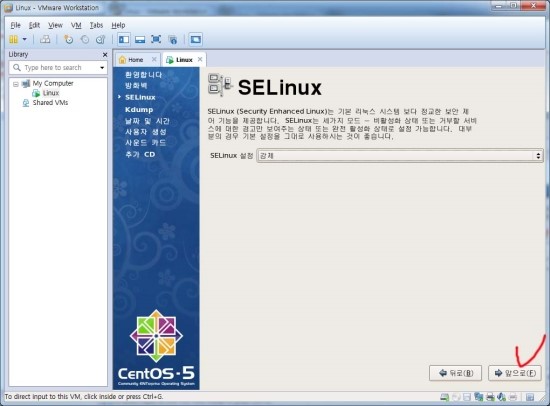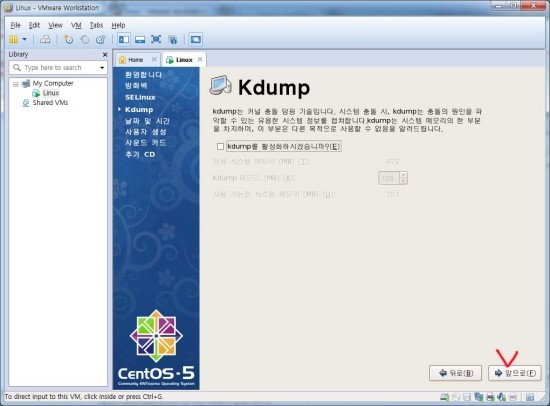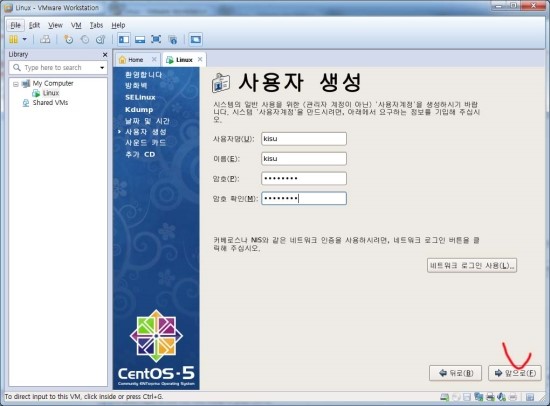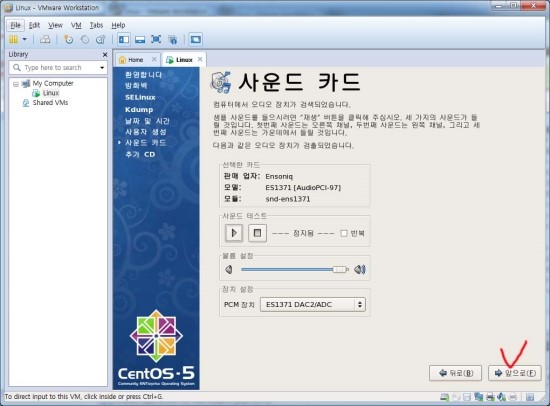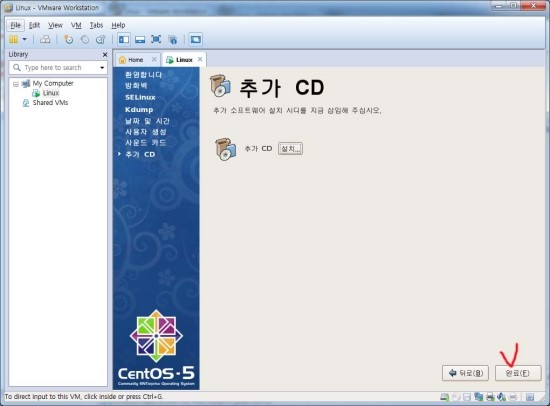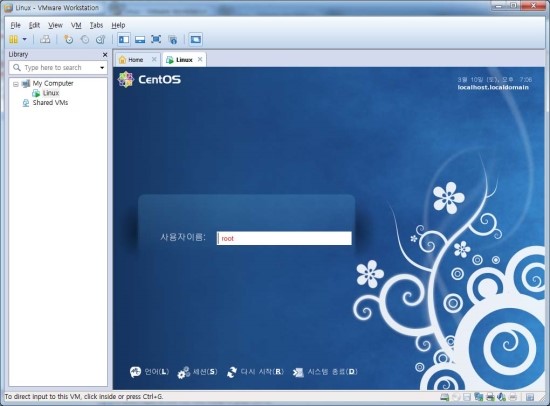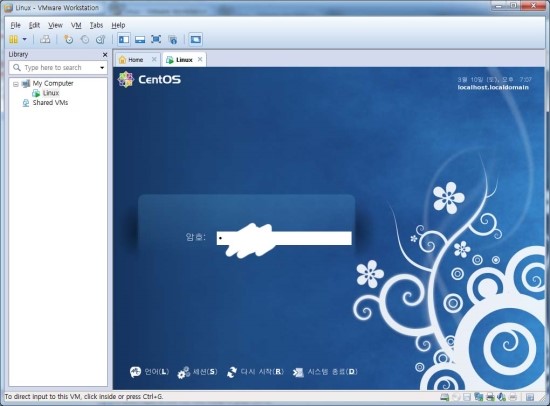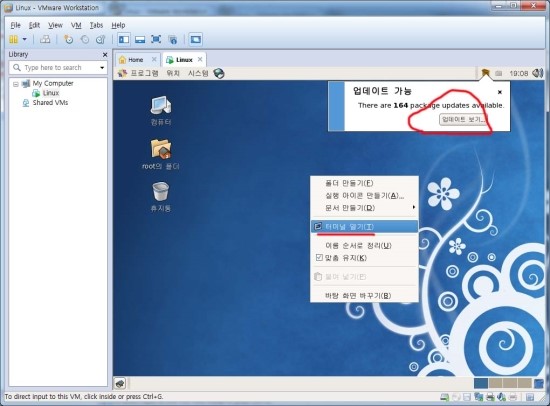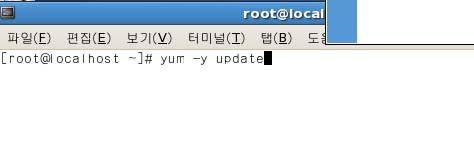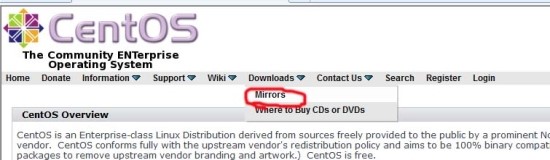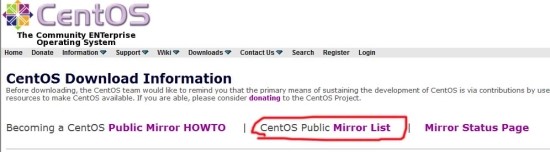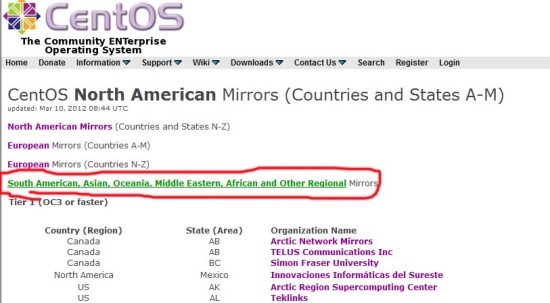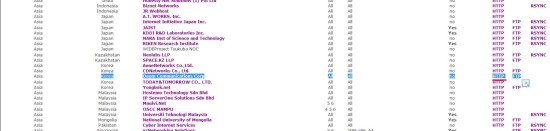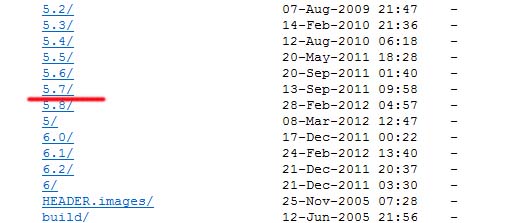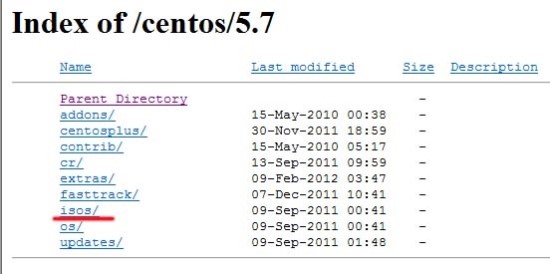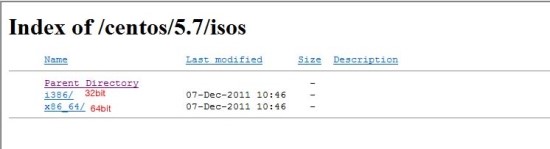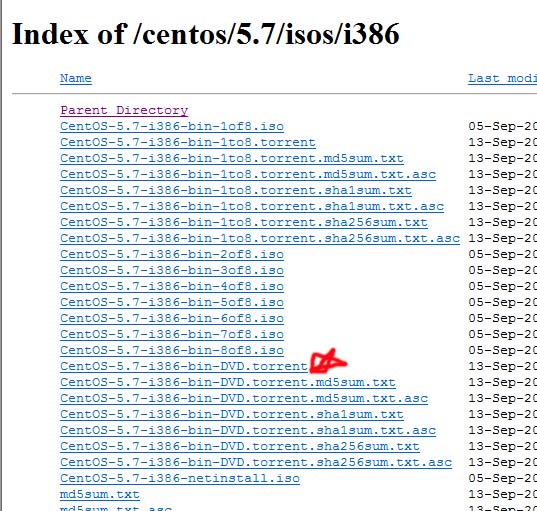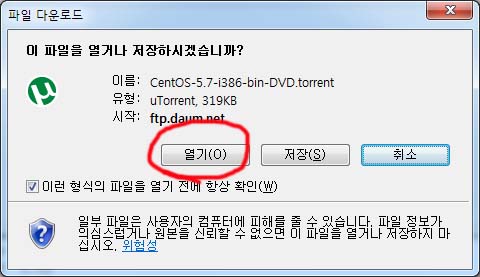이제 node.js 를 시작해 보려 합니다.
트랜드에 조금 뒤쳐졌지만.. 시작해 봅시다.
왜 node.js에 관심을 가지게 되었는가 부터 배경을 설명하면..
간단한 설치 및 유연한 속도 또한 확장성 부분에서 뛰어날 수 있다라는 관점..
특히나 js 를 사용한다는 점.. 시스템을 접근해서 만질 수 있다는 점.. 여러가지 메리트가 있더라고요.
자 그럼 설치 해 보고 시작해 봅시다.
저는 우분투를 사용하기 때문에, 우분투 리눅스 위주로 작성합니다.
설치방법: 일단 apt-get 을 이용해 필요한 요소를 설치 합니다.
> sudo apt-get install g++ curl libssl-dev apache2-utils
> sudo apt-get install git-core
기본 설치는 완료 했고요.
이제 실제 node.js 라이브러리를 설치 합니다.
nodejs.org 로 가서 최신 버전을 받는다.
> wget http://nodejs.org/dist/v0.6.14/node-v0.6.14.tar.gz
> cd node-v0.6.14
> ./configure
> make
> sudo make install
샘플코드
test_node.js 파일을 만드시고
var http = require('http');
http.createServer(function (req, res) {
res.writeHead(200, {'Content-Type': 'text/plain'});
res.end('Hello Node.js\n');
}).listen(8282, "127.0.0.1");
console.log('Server running at http://127.0.0.1:8282/');
이렇게 넣으시고.. 커맨드 창에서
> node test_ndoe.js
이렇게 하시고 wget 127.0.0.1:8282 라고 하시면 확인이 가능합니다.
따로 ip 지정 안하시면 외부 웹으로 접근도 가능합니다.:)
그럼 몇 가지 샘플을 한 번 더 볼까요.
hello.js
// helloworld1.js
var sys = require("sys")
setTimeout(function() {
sys.puts("world");
}, 2000);
sys.puts("hello");
// helloworld_sigint.js
puts = require("sys").puts;
setInterval(function() {
puts("hello");
}, 500);
process.addListener("SIGINT", function() {
puts("good-bye");
process.exit(0);
});
// hello_tcp.js
var tcp = require("net");
tcp.createServer(function(c) {
c.write("hello!\n");
c.end();
}).listen(8000);
// hello_html.js
var http = require("http");
http.createServer(function(req, res) {
res.writeHead(200, {"Content-Type": "text/plain"});
res.write("Hello\r\n");
res.write("World\r\n");
res.end();
}).listen(8080);
// hello_stream.js
var http = require("http");
http.createServer(function(req, res) {
res.writeHead(200, {"Content-Type": "text/plain"});
res.write("Hel");
res.write("lo\r\n");
setTimeout(function() {
res.write("World\r\n");
res.end();
}, 2000);
}).listen(8000);
응용할 만한게 참 많은 것 같다. 재미있네?
'node.js' 카테고리의 다른 글
| node.js용 iOS 푸쉬 인증서를 생성해 보자. (0) | 2012.10.31 |
|---|---|
| node.js 에서 debugger 를 사용해보자. (0) | 2012.10.26 |